Упражнение. Создание, выделение, преобразование и дублирование объектов.
Теперь пришла пора применить знания, полученные в этой главе, на практике. Посмотрим на пример создания такого несложного объекта, как дверь.
- Начнем работу с пустой сцены. Убедитесь, что кнопка Construction History (История конструирования) в строке состояния нажата. Выберите команду NURBS Primitives (NURBS-примитивы) меню Create (Создание) и затем в появившемся списке выберите вариант Cube (Куб). В результате в начале координат появится куб, который послужит основой для двери.
- В верхней части окна каналов показано, что на данный момент объект имеет системное имя nurbsCubel. Выделите его щелчком и введите более значимое имя – door.
- Нажмите клавишу 5 для перехода в режим тонированной раскраски.
- Нажмите клавишу r, чтобы активизировать инструмент Scale (Масштабировать), и увеличьте размер куба воль оси Y до 16 единиц. Чтобы сделать это вручную, выделите ось Y и перетаскивайте указатель мыши вверх, следя за тем, как цифра появляется в поле Scale Y (Масштабирование по оси Y) окна каналов. Для ускорения процесса можно ввести нужную величину непосредственно в это поле.
Примечание
NURBS-примитив Cube (Куб) является группой из шести плоскостей, поэтому его выделение является двухступенчатым процессом. Для начала нужно выделить одну из граней, а затем нажать клавишу t, чтобы выделить узел группы. В результате все шесть граней автоматически окажутся выделенными. - Выделите имя переменной Scale X (Масштабирование по оси X) в окне каналов и, нажав среднюю кнопку мыши, перемещайте указатель в окне проекции, чтобы посмотреть, как работает виртуальный ползунок. Сделайте величину данного параметра равной 8.
- Введите в поля Translate X (Смещение по оси X) и Translate Y (Смещение по оси Y) значения 4 и 8 соответственно. В результате левый нижний угол двери окажется в начале координат, как показано на рис. 3.10.
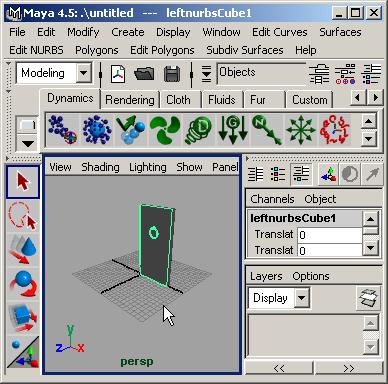
Рис. 3.10. Дверь в исходном положении - Выберите команду Polygon Primitives (Полигональные примитивы) меню Create (Создание) и затем выберите в появившемся списке вариант Cylinder (Цилиндр). В окне каналов выделите системное имя цилиндра pCylinderl и введите поверх него новое имя knocker_stub. Затем щелкните на имени polyCylinderl, расположенном в разделе Inputs (Входные данные) окна каналов, чтобы получить доступ к списку параметров, определяющих вид цилиндра. Введите в поля Radius (Радиус) и Height (Высота) значения 0.25 и 0.5 соответственно. Вид объектов в окнах проекции Y!)
- Теперь нужно переместить ось дверного кольца по горизонтали, чтобы она оказалась в центре двери, и затем поднять ее вверх на 3/4 высоты двери. Кроме того, нужно слегка вдавить ось в дверь. Для выполнения указанных перемещений введите в поля Translate X (Смещение по оси X), Translate Y (Смещение по оси Y) и Translate Z (Смещение по оси Z) значения 4, 12 и 0.75 соответственно. Напоследок поверните цилиндр на 90 градусов, введя в поле Rotate X (Поворот относительно оси X) значение 90.
